이 글은 메타 퀘스트 프로(Meta Quest Pro)를 머리에 착용한 채로 처음부터 끝까지 작성한 첫 글이다. 지금까지 수많은 VR 헤드셋과 MR 헤드셋을 다뤘음에도 실제 내가 하는 작업 중 무언가를 헤드셋을 쓴 상태로 이처럼 긴 글을 마무리한 것은 거의 처음이라는 이야기다.
어쩌면 고작 글 한 편 쓰는 데 굳이 이런 실험을 해야 하는가에 대한 의문을 가질 수 있다. 그냥 데스크톱 컴퓨터와 모니터, 또는 화면이 달린 노트북이면 충분한 일에, 새로운 장비를 쓰려는 괜한 욕심이나 부린다고 생각할 수도 있다. 하지만, 머지않아 퀘스트 프로 같은 혼합 현실 헤드셋, 혹은 비슷한 기능을 가진 디스플레이 장치를 쓰고 컴퓨팅 기반 작업을 하게 될 우리의 미래를 생각했을 때 이런 행위가 정말 ‘삽질’인지 미리 확인하고 싶은 마음이 컸다.
물론 이 글은 전적으로 메타 퀘스트 프로 만을 갖고 한 일은 아니다. 에이수스 ROG 플로 X13 게이밍 노트북에서 실행한 윈도 11 환경을 메타 퀘스트 안 가상 환경으로 가져와 원격 데스크톱으로 작업한 것이다. 지금까지 거의 모든 일을 윈도가 깔린 PC와 노트북에서 해온 터라 퀘스트 프로를 이용하는 가상 환경에서 이를 잘 쓸 수 있느냐는 건 매우 중요한 부분이다. 그렇더라도 굳이 퀘스트 프로에서 원격 데스크톱 환경을 만들어 PC 작업을 한다는 건 이해되지 않을 이들이 많으리라.
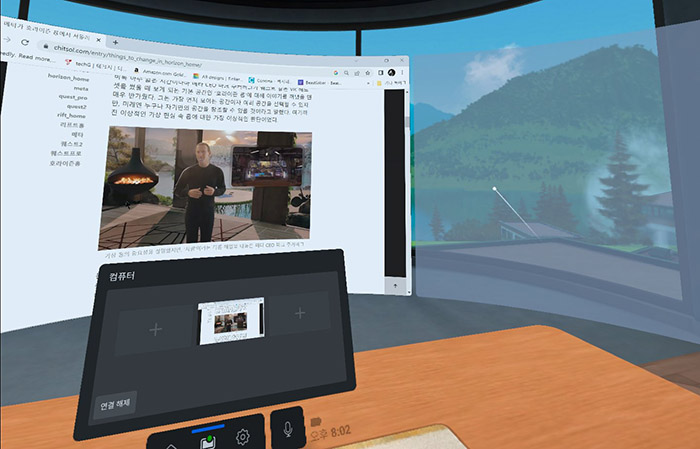
어쨌거나 이 글을 쓰기 위해서 시도해 본 원격 데스크톱 환경은 메타 퀘스트 리모트 데스크톱(Meta Quest Remote Desktop)과 이머스드(Immersed) 두 가지였다. 두 가상 환경 모두 윈도 데스크톱 환경을 가상 환경에서 똑같이 이용할 수 있도록 해준다. 메타 퀘스트 리모트 데스크톱이나 이머스드를 쓰려면 노트북이나 PC에 클라이언트 프로그램을 설치한 뒤 퀘스트 프로에 메타 호라이즌 워크룸 또는 이머스드를 설치하면 된다.
원격 데스크톱을 쓸 수 있는 두 가상 환경의 가능성을 먼저 확인한 뒤 결국 하나를 선택했다. 이 글을 작성하고 마무리한 환경은 이머스드였다. 두 환경 모두 좋은 점도 있고, 불편한 점도 없는 건 아니다. 그럼에도 불구하고 이머스드를 선택할 수밖에 없는 이유는 화면의 확장, 공간의 활용, 주변 환경 설정 등에서 좀더 유연했기 때문이다. 메타 호라이즌 워크룸은 맥OS와 다르게 윈도 11에서 다중 화면으로 확장할 수 있는 기능을 제공하지 않고, 화면 해상도 설정도 지나치게 제한적이라 작업 환경을 개선하는 데 아직은 어려움이 있었다.

13.3인치 4K 화면의 게이밍 노트북과 퀘스트 프로를 이머스드로 연동한 다음 화면과 거리 조절 및 화면의 수, 가로세로 픽셀 수, 가상 공간에 뜬 화면의 휨(Curved) 정도를 정한 다음 배경을 골랐다. 카페와 호수 전망, 구름 위, 우주 같은 가상 환경들 가운데 작업하는 날의 상황에 따라 환경을 바꿨다. 단, 이머스드 안에서 쓸 수 있는 가상 환경은 퍼블릭 환경에선 무료로 접근할 수 있지만, 개인 모드에서는 크레딧으로 구매해야 한다. 이머스드 크레딧은 이머스드를 이용하는 시간에 따라서 자동 충전되므로 오래 머무를수록 크레딧도 늘어난다.
작은 13.3인치 게이밍 노트북 화면에서 작업할 때마다 불편한 것은 대부분 시력과 뻐근해지는 뒷목 문제였다. 이제 노안이 올지 말지 걱정하지 않아도 될 만큼 초점 조절의 거의 안되는 상황이라 조금 떨어진 화면의 작은 글자도 잘 보이지 않는 처지에선 화면의 크기보다 거리가 더 골칫거리였다. 다행히 화면에 좀더 붙어 보면 작은 글자도 아주 또렷하게 보는 축복 받은 초단초점 노안이라지만, 멀리 있는 것을 보기 위해 안경을 쓰다가 노트북 작업을 위해 안경을 벗어야 하는 과정은 여러모로 불편했던 것이다.
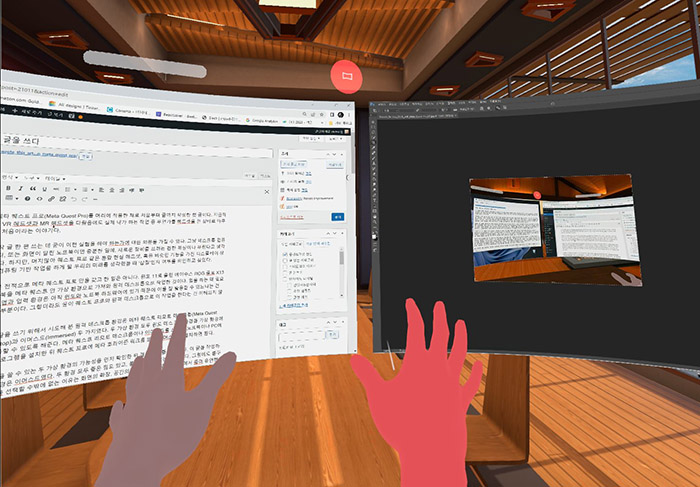
퀘스트 프로에서 이머스드 원격 데스크톱을 실행하면 이 문제는 단번에 해결된다. 얼굴을 파묻을 듯 굳이 모니터 가까이 다가가지 않아도 띄워 놓은 화면의 글자들이 또렷하게 보인다. 물론 퀘스트 프로 전용 렌즈 어댑터를 구하긴 쉽지 않은 터라 기존 퀘스트2용으로 가공했던 렌즈를 퀘스트 프로 안쪽에 살짝 붙여 시력을 보정한 덕분에 굳이 안경을 쓰지 않아도 편하게 데스크톱 화면을 볼 수 있다.
더구나 퀘스트 프로를 이용한 원격 데스크톱에선 목 뒤가 뻐근해지는 경험이 거의 사라졌다. 노트북에서 장시간 작업할 땐 화면을 보기 위해 내려다 보듯 고개를 숙이다 보니 얼마 지나지 않아 뻐근한 뒷 목을 잡고 고개를 드는 일이 비일비재 했던 것이다. 퀘스트 프로에서 이 현상이 사라진 건 윈도 데스크톱 화면이 눈높이로 올라와 있는 덕분이다. 고개를 숙일 일이 거의 없고, 항상 정면의 모니터를 보듯 고개를 들고 있으니 뒷 목이 뻐근해 질 상황이 사라진 것이다.

퀘스트 프로의 원격 데스크톱에 띄운 화면 크기는 거리에 따라 다를 순 있다. 그래도 이머스드를 실행했을 때 바로 표시되는 기본 거리에서 얼핏 60인치 TV처럼 보일 만큼 크다. 이런 화면을 하나만 띄우는 것이 아니라 이머스드 설정에 따라 여러 개를 동시에 띄우고 작업할 수 있다. 주로 쓰는 모니터 옆에 같은 크기의 보조 모니터를 여러 개 더 띄울 수 있다는 이야기다. 화면비는 16대 9 또는 16대 10. 기본 화면 해상도는 노트북 화면의 최대 해상도까지 설정할 수 있고, 보조 화면은 최대 1,920×1,200까지만 고를 수 있다. 기본 화면과 보조 화면의 크기가 같으므로 배율 설정만 조절하면 두 화면은 거의 비슷하게 보인다. 나는 주로 문서 작업을 하기에 2개의 화면에 각각 메모장과 브라우저를 열어 놓고 작업하는 데, 4K 픽셀을 가진 작은 노트북 화면보다 훨씬 더 효율적으로 작업할 수 있는 환경이라고 자신 있게 말할 수 있다.
PC에서 실행한 결과를 퀘스트 프로에서 보는 반응 속도도 나쁜 편은 아니다. 퀘스트 프로와 노트북을 다이렉트 와이파이로 연결한 상태에서 원격 데스크톱의 지연 시간(Latency)은 4ms 안팎이다. 마우스 커서는 조금의 지연 없이 실시간으로 반응하는 수준이고, 유튜브나 동영상 재생도 프레임이 심하게 떨어지는 현상도 일어나지 않았다. 게임도 할 수 있기는 한데 최적의 환경은 아니다. 다만, 오디오를 켰을 때 퀘스트 프로와 노트북이 동시에 작동하는 사소한 문제가 있었는데, 둘 중 하나를 선택하는 옵션이 없다 보니 노트북에 블루투스 이어버드로 연동하고 퀘스트 프로의 오디오 볼륨을 줄이는 것으로 해결해야만 했다.
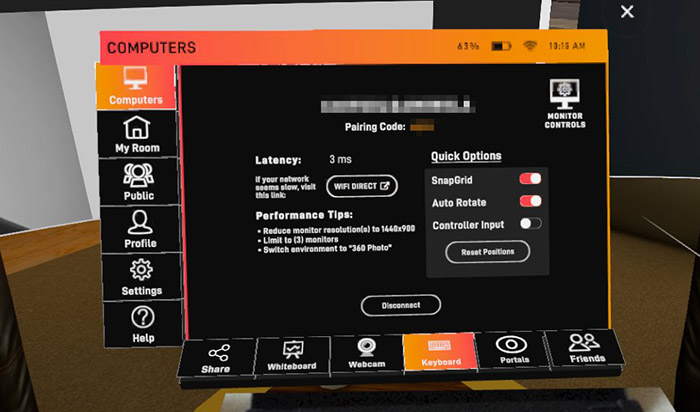
그런데, 이쯤 퀘스트 프로 원격 데스크톱에서 작업하는 것이 퀘스트2와 다르게 느껴지는 게 뭔지 생각해 봤다. 가상 환경에서 작동하는 원격 데스크톱 프로그램은 모두 퀘스트2에서도 작동하는 것이라서다. 때문에 퀘스트 프로에서 실행하는 것이 퀘스트2보다 더 쾌적하게 느껴질 법도 하나, 그런 비교로 할 수 없는 게 하나 있다. 아마도 헤드셋을 쓴 채로 커피를 마실 수 있다는 것이 가장 확실한 변화일 게다.
물론 퀘스트2에서 진짜 커피를 마시는 게 불가능한 건 아니다. 패스스루를 켜면 컵이 어디 쯤 있는지 알 수는 있으니까. 하지만 퀘스트 프로는 굳이 패스스루 모드로 바꾸지 않아도 책상에 놓아 둔 커피잔의 위치를 확인할 수 있고, 컵을 입에 가져다 대고 커피 한 모금을 들이킬 수 있다. 그래도 컵에 든 커피가 적어지면 컵을 얼굴 쪽으로 기울일 때 헤드셋에 컵이 부딪친다. 이땐 살짝 고개를 뒤로 젖히면 컵 안의 커피가 조금씩 입안으로 흘러 넘길 수 있다.

커피를 마실 수 있는 건 어디까지나 퀘스트 프로의 형태 때문이다. 앞서 리뷰에서 살펴본 대로 퀘스트 프로는 양옆과 아래를 퀘스트2처럼 완전하게 막지 않는다. 그나마 양옆으로 들어오는 빛을 막는 기본 가리개를 붙이더라도 아래쪽은 뻥 뚫려 있다. 눈을 살짝 아래로 내리면 책상 위에 있는 물건 정도는 어렵지 않게 확인할 수 있는데, 덕분에 컵의 위치와 그 안에 든 커피 수위를 확인하고 마실 수 있는 것이다.
이처럼 그냥 노트북을 쓸 때보다 나은 작업 환경을 만들 수 있는 것은 분명한데, 그렇다고 마냥 편하다는 이야기는 아니다. 퀘스트 프로가 배터리를 뒤통수 쪽으로 옮겨 무게 배분을 잘 했다고는 해도 전체적으론 무겁다. 착용 상태에 따라 1시간을 넘겨도 별문제 없이 쓸 수 있지만, 조금만 잘못 착용하면 헤드셋의 무게에 피로감을 느낄 수도 있다는 이야기다. 원격 데스크톱에서 장시간 작업한 뒤 확실하게 확인한 점이라면 어떤 움직임에도 헤드셋이 흔들리는 일이 없게 하겠다는 마음가짐으로 뒤쪽 고정쇠를 조일 필요가 없다는 것이다. 머리를 꽉 누르는 느낌이 들 만큼 강하게 고정한 채 장시간 작업하면 그건 스스로 고문하는 것과 다름 없는 일이 되고 만다. 그냥 머리에 살짝 얹는 느낌 수준으로 고정해야 오래 작업할 수 있다.

배터리도 불만일 수밖에 없다. 원격 데스크톱을 쓸 때 작동 시간은 2시간 안팎. 퀘스트 프로의 배터리로는 그 시간 정도만 쓸 수 있다. 문제는 배터리 시간이 아니라 다시 배터리를 완충하는 데 걸리는 시간이다. 1시간 30분 정도 쓴 뒤에 35% 배터리가 남은 상태에서 크래들에 얹어 배터리를 완충까지 1시간 30분이 걸린다. 만약 헤드셋만 쓰고 장시간 작업하는 상황이면 배터리를 완충 할 때까지 작업은 어렵다는 이야기다. 헤드셋에 전원 케이블을 꽂으면 더 오래 쓸 수 있지만, 충전에 쓸 USB 단자가 헤드셋 앞쪽에 있다 보니 작업할 때 전원선이 키보드로 뻗은 팔에 걸리적 댄다. USB 단자를 배터리가 있는 뒤쪽에 하나 더 뒀으면 이런 불편은 분명 없었을 게다.
가장 불편한 점은 패스스루다. 호라이즌 리모트 데스크톱이나 이머스드 모두 패스스루를 이용해 실제 키보드를 화면에서 볼 수 있다. 문제는 이전 리뷰에도 지적했듯이 패스스루 품질이 너무 조악해 키보드의 위치만 잘 보일 뿐 자판의 자모음까지 생생하게 잘 보이지 않는다. 물론 키보드에 올려 놓은 열 손가락이 대부분의 자판 위치를 잘 알고 있다. 단지, 기능 키처럼 자주 쓰지 않는 자판이나, 키보드 단축키를 누르려 자판을 확인할 때 조악한 패스스루 품질에 한숨 날 때가 종종 있다. 다음 제품(퀘스트 프로2)에선 이렇게 한숨 쉬는 상황이 벌어지지 않기를 바랄 뿐이다.
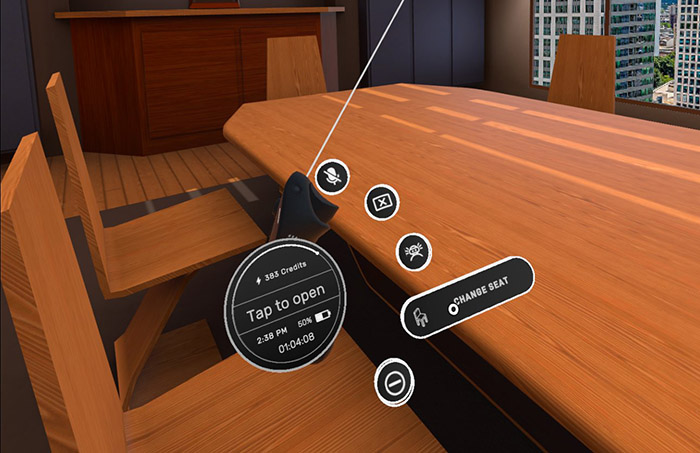
사실 퀘스트 프로를 착용한 채 글을 쓰는 것에 대한 내 예상은 얼마나 긴 시간 고통을 참을 수 있느냐였다. 결코 가볍지 않은 헤드셋을 쓰고 눈앞의 디스플레이를 오랫동안 보는 게 그냥 불편한 수준을 넘어 고통을 남기지 않을까 하는 걱정이었다. 하지만, 부정적 결론에 도달할 거라는 내 예상은 보기 좋게 빗나갔다. 앞서 이야기한 단점은 있지만, 퀘스트 프로를 통한 디스플레이의 확장이 가져온 장점이 단점을 넘어서는 것은 분명해서다.
물론 이런 환경에 모두가 쉽게 적응할 거라 여기진 않는다. 나 역시 이 글을 처음부터 끝까지 퀘스트 프로 안에서 마무리 하기에 앞서, 매일 자잘한 글을 쓰고 이미지 작업처럼 일상적으로 했던 일을 하는 시간을 늘리면서 적응하려 노력했다. 다행인 점은 언젠가 가상 환경 기반 컴퓨팅에 적응해야 할 목적으로 시작했던 이 실험이 내게 괜찮은 결과로 남았다는 것이다. 퀘스트 프로 같은 장치가 많이 보급되지 않은 탓에 지금 이 경험을 함께 할 수 있는 사람은 극히 드물지만, 그럼에도 불구하고 내가 했던 이 경험에 대한 가치를 알게 되는 사람들이 늘어날 것이라는 쪽으로 더 기대를 갖게 된 것 만으로도 이 실험은 내게 있어선 성공이었다.
덧붙임 #
- 메타 퀘스트 리모트 데스크톱은 윈도 환경에서 디스플레이 확장 기능을 쓸 수 있도록 업데이트 되면 더 자세하게 다룰 예정입니다.
- 퀘스트 프로와 연동한 에이수스 ROG 플로 X13의 제원은 라이젠 9 5900HX, 엔비디아 RTX 3050(4GB), 16GB 램이었기 때문에 다른 제원의 장치에서 똑같이 작동할 것이라고 단정지을 수 없습니다.

[…] 가능하고, 나 역시 그런 환경으로 점점 익숙해 지고 있다. 앞서 썼던 ‘메타 퀘스트 프로에서 글을 쓰다‘를 공개한 것도 그런 변화를 이야기하려는 […]
이번 애플 비전 프로가 공개되었을 때부터 헤드셋을 주시하기 시작했는데, 가만보면 메타 퀘스트에서 할 수 있었던 기능들이 전부 들어가 있었던거네요. 애플이 하면 다르다 라는 이미지가 강한데, 이번 애플 헤드셋의 차별점을 뭘까요?
비전 프로 발표 이후 쓴 아래의 글에서 그 이유를 확인하실 수 있습니다만.. 짧게 요약하면 애플은 가상과 상호 작용에 필요한 수단을 철저하게 배제해 가상 세계를 위한 장치로 인식시키지 않으려 했고, 실제 현실에서 쓰는 컴퓨팅을 공간으로 확장하는 데 초점을 맞췄습니다.
https://chitsol.com/entry/why_are_there_headsets_like_apple_vision_pro/